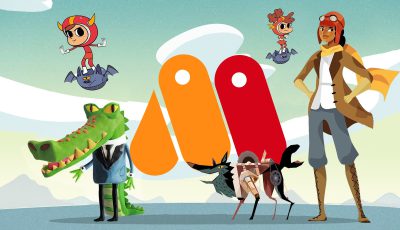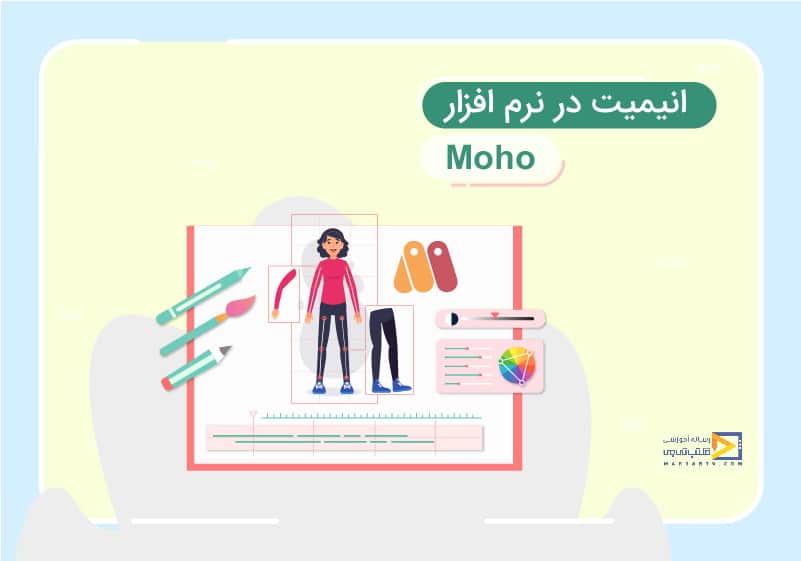
آموزش انیمیت در موهو
تاریخ انتشار : خرداد ۲۳, ۱۴۰۰ تاریخ به روز رسانی : مرداد ۹, ۱۴۰۲ نویسنده : پشتیبانی مکتب تی وی زمان مورد نیاز مطالعه : دقیقه تعداد بازدید : 3.8هزار بازدیدآموزش انیمیت کاراکتر در موهو
احتمالا موهو که با نام انیمه استودیو نیز ممکن است به گوش شما رسیده باشد. برنامه انیمیشن سازی دوبعدی بهصورت حرفهای است. قابلیتهای این برنامه محبوبیت خوبی بین کاربران فراهم آورده است . در این مقاله از آموزش موهو به آموزش انیمیت در موهو میپردازیم. اگر قصد دارید در این مسیر قدم بردارید و به کسب درآمد برسید سایر مقالات مربوطه در وبسایت ما را مرور کنید.

همین الان با وارد کردن اطلاعات خود در فرم، دوره اصول اولیه انیمیشن را به صورت رایگان دریافت کرده و 10/000 تومان شارژ هدیه دریافت نمایید.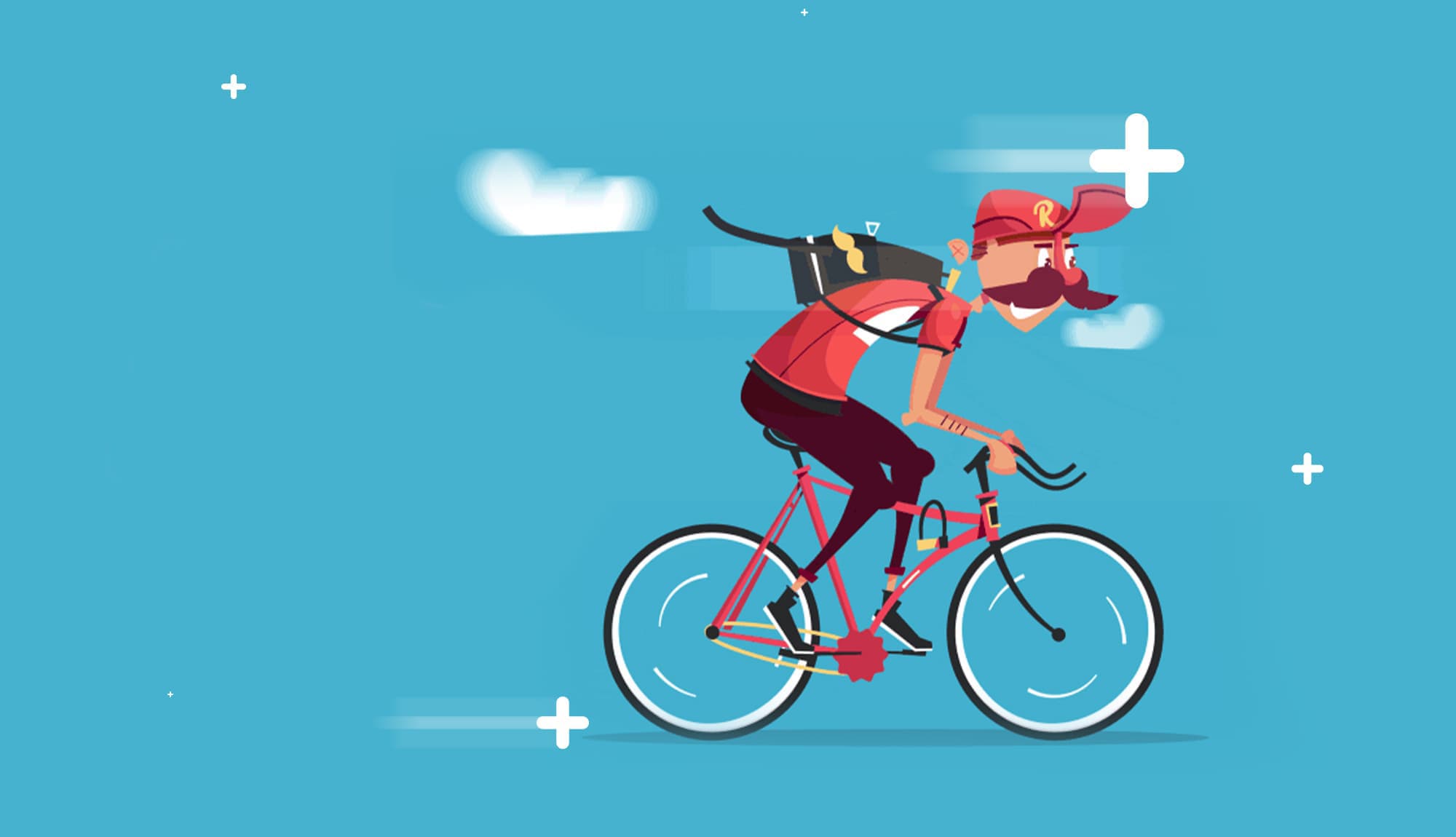
دوره رایگان اصول اولیه انیمیشن
مراحل آموزش انیمیت در موهو
در ادامه مقاله آموزش انیمیت در موهو مراحل آموزش ساخت کاراکتر در موهو را گامبهگام مرور خواهیم کرد.
مرحله1) برای کاراکتر خود استخوان بسازید
در مرحله اول آموزش طراحی کاراکتر در موهو به آموزش استخوان گذاری در موهو می پردازیم. برای حرکت دادن به کاراکتر در ابتدا باید استخوان بسازید. بهمنظور استخوانسازی باید از منوی لایهها، لایه bone ایجاد کنید و لایههای کاراکترتان را در زیرمجموعه لایه استخوان قرار دهید؛ و با استفاده از add bone استخوانها را روی کاراکتر رسم کنید. در ادامه برای فهم بهتر این قسمت به چند نکته در مورد استخوان بندی در موهو خواهیم پرداخت.
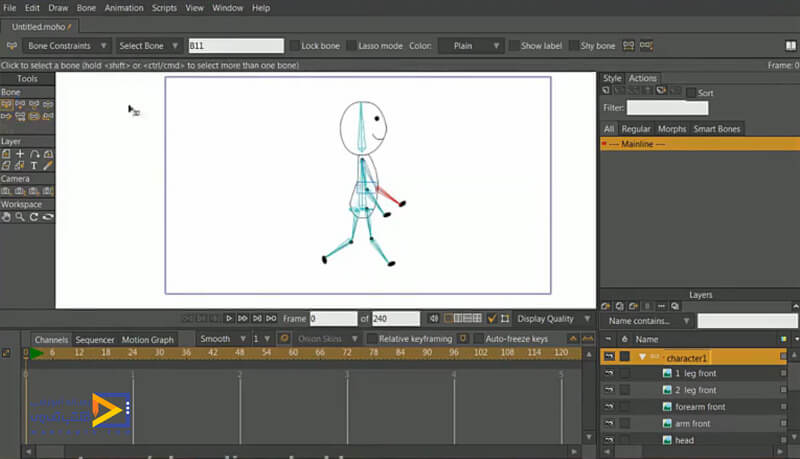
آموزش استخوان بندی در موهو
همانطور که گفته شد برای حرکت دادن به کاراکترهای خود نیاز به استخوانبندی دارید. ابتدا از قسمت لایهها در نوارابزار سمت راست گزینه bone به معنای استخوان را انتخاب کنید. سپس باید جسمی که برای آن استخوان میسازید در زیرمجموعه لایه bone قرار دهید برای این کار لایه جسم را نگهدارید و روی لایه استخوان بکشید و رها کنید. بعد از انتخاب لایه bone در نوار سمت چپ ابزارهای bone مثل select bone و add bone را مشاهده خواهید کرد. در ابتدای کار ،فقط همین دو ابزار فعال هستند ولی در مراحل بعدی که استخوانها را ایجاد کنید ابزارهای بیشتری در دسترس شما قرار خواهند گرفت. در ادامه با ابزارهای استخوانبندی بیشتر آشنا خواهید شد.
4 ابزار استخوانبندی
در ادامه استخوان بندی در موهو به معرفی ابزارهای استخوانبندی خواهیم پرداخت.
-
ابزار Add bone
با انتخاب add bone و کلیک و درگ در نقطه مدنظر میتوانید استخوان اضافه کنید. بهطور مثال برای ایجاد استخوان در قسمت پایینتنه و پاها ابتدا add bone را انتخاب کنید سپس روی کاراکتر در نقطه موردنظر کلیک کنید و تا جایی که به استخوان نیاز دارید آن را بکشید و رها کنید.
-
ابزار select bone
کاربرد اصلی این ابزار در انتخاب استخوان است. میتوانید روی select bone کلیک کنید و سپس روی استخوانی که میخواهید تنظیمات آن را تغییر دهید، کلیک کنید.
-
ابزار transform bone
با انتخاب ابزار transform bone روی استخوانبندی شما نقاطی ظاهر میشود. با جابهجا کردن این نقاط قادر خواهید بود موقعیت استخوان را اصلاح کنید و یا تغییر دهید.
-
ابزار Manipulate bones
با استفاده از این ابزار میتوانید استخوان را همراه با جسم حرکت بدهید. این ابزار از مهمترین ابزارهای استخوانبندی به شمار میآید.
ابزار add pint و بهبود استخوانبندی
نکته طلایی در آموزش استخوان بندی در موهو این است که هرچه تعداد نقاط در شکل شما بیشتر باشد استخوان گذاری جسم نیز بهتر صورت میگیرد. بدین منظور میتوانید در لایه جسم و از طریق نوار سمت چپ گزینه add point را انتخاب کرده و نقاط شکل را افزایش دهید.
مرحله2) ابزار Reparent bones
با استفاده از ابزار select bone استخوانهایی که رسم کردهاید را تکتک انتخاب کنید و استخوان انتخابشده را با استفاده از ابزار reparent bone به سمت استخوان مادرش درگ کنید و بکشید. مطمئن شوید برای تمام استخوانها، این مرحله را انجام داده باشید.
مرحله3) دانلود عکس با چرخه راه رفتن
در این مرحله از آموزش انیمیت در موهو میتوانید از عکسهای آماده کاراکتر در موقعیتهای مختلف چرخه راه رفتن استفاده کنید. عکس را دانلود و در موهو بارگذاری کنید و از آن در شکل دادن به کاراکتر کمک بگیرید.
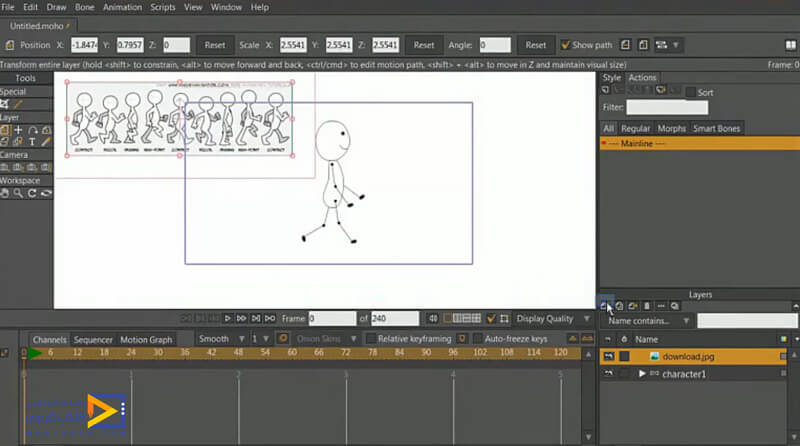
مرحله4) وکتور جدید ایجاد کنید
از منوی لایهها یکلایه وکتور جدید ایجاد کنید. در تایم لاین بازههای زمانی را مشخص کنید. در هر بازه زمانی به کاراکتر خود تغییرات لازم را در مسیر حرکت بدهید. اگرچند فریم مشابه دارید بهتر است برای سهولت کار یکی از فریمها را بکشید و کپی کنید سپس در محل فریمهای مشابه paste کنید.
مرحله5) Export Animation
پس از اتمام تغییرات از طریق File گزینه Export animation را انتخاب کنید. End time را در این مرحله به زمان پایانی انیمیشنی که ساختهاید تغییر دهید. همچنین مسیر ذخیره سازی انیمیشن را مشخص کنید.
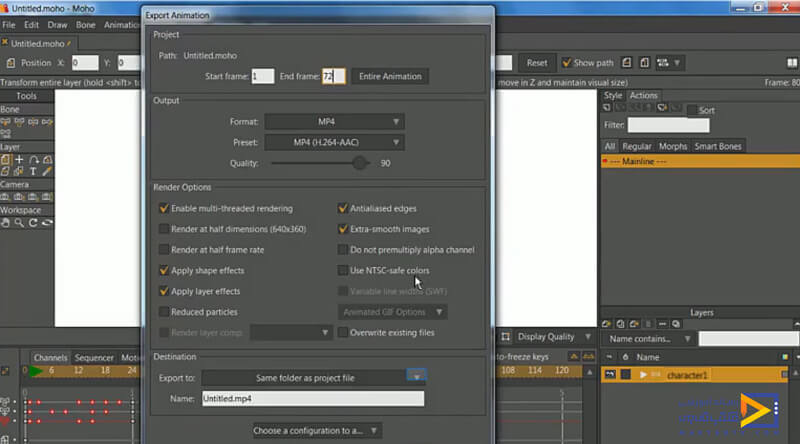
بسیار مفتخریم که تا پایان مقاله آموزش انیمیت در موهو با ما همراه بودید.
ریگ بندی در موهو
موهو ابزار انیمیشن سازی دو بعدی به صورت حرفه ای است. بسیاری از انیمیشن سازان ترجیح می دهند به دلیل سهولت کار و افزایش سرعت از این برنامه استفاده کنند. در این مقاله به آموزش ریگ بندی در موهو می پردازیم. اگر قصد دارید به صورت حرفه ای کار کنید و از این مسیر به کسب درآمد برسید از آموزش موهو کمک بگیرید.

آموزش ریگ بندی در موهو :
در ادامه این مقاله به صورت گام به گام مراحل ریگ بندی در موهو را طی خواهیم کرد.
ایجاد پروژه جدید
در ابتدا کاراکتر خود را به صورت یک پروژه جدید وارد برنامه موهو کنید. اگر کاراکتری طراحی نکرده اید می توانید از کاراکتر های آماده استفاده کنید.
تنظیم جهت اولیه
برای ریگ بندی کاراکتر در موهو کاراکتر خود را وارد کنید و نوبت تنظیم جهت اولیه کار است. به دو روش می توانید این کار را انجام دهید. Shape بکشید و یا مستقیما از add point استفاده کنید. در این مقاله با استفاده از گزینه shape روی قسمت مدنظر از کاراکتر یک مستطیل رسم میکنیم. به طور مثال روی بدنه کاراکتر یک مستطیل کشیده و اسم لایه را به بدنه تغییر می دهیم. سپس با استفاده از گزینه add point نقاط را دقیق تر انتخاب کنید. هرچه تعداد نقاط بیشترباشد نتیجه نهایی خواهد بود.
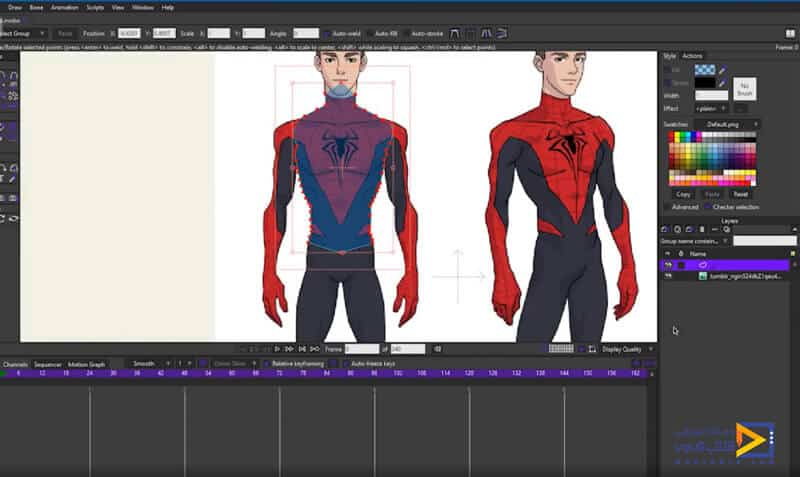
افزودن وکتور جدید
طبق آموزش ریگ بندی کاراکتر مراحلی که برای مشخص کردن بدنه انجام دادید برای بخشهای دیگر مثل پاها نیز در یک وکتور جدید ایجاد کنید. میتوانید برای قسمتهایی از بدن مثل پاها و دستها اگر متقارن هستند یکی از آنها را انجام دهید کپی و سپس برعکس کنید و روی پا یا دست دیگر قرار دهید.
افزودن bone
همانطور که در آموزش استخوانبندی در موهو توضیح دادیم، یکلایه bone ایجاد کنید و تمام لایههای قبلی را در زیرمجموعه این لایه قرار دهید. با استفاده از smart bone در کنار کاراکتر یک استخوان رسم کنید.
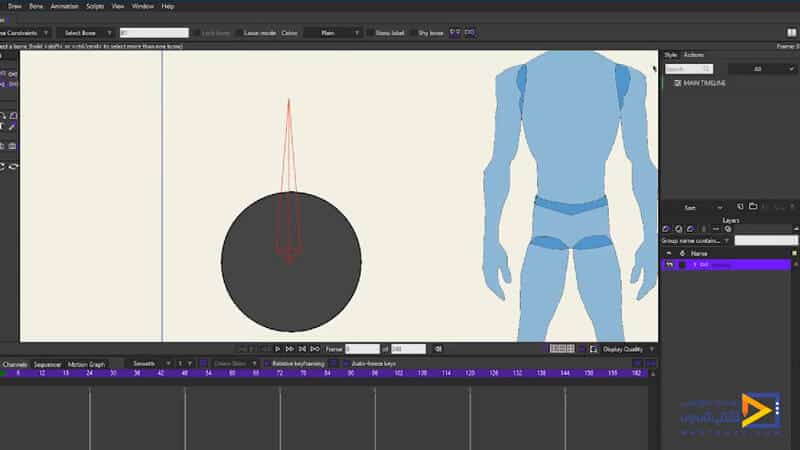
New action
در این مرحله از آموزش ریگ بندی در موهو از طریق منوی action و سپس new action اضافه کنید. تایم لاین را 12 تا 12 تا جلو ببرید و با نگهداشتن shift استخوانی که کشیدهاید را جابجا کنید. همچنین کاراکتر را در زاویههای مختلف روی این زمانها تنظیم کنید.
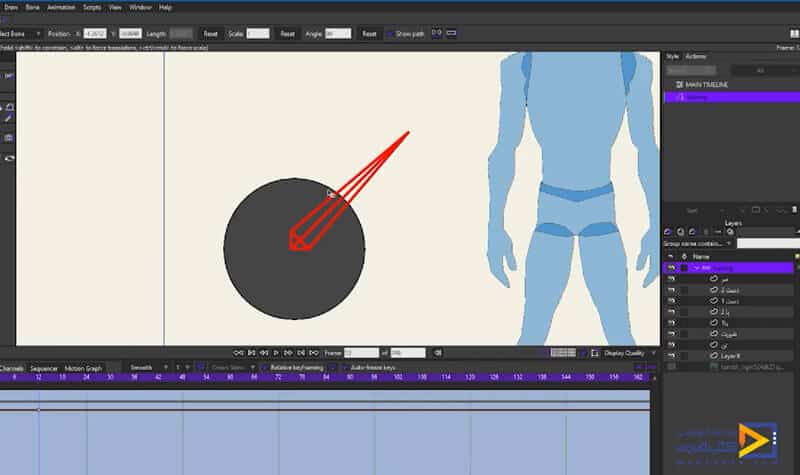
اکنون که به انتهای مقاله آموزش ریگ بندی در موهو رسیدیم نوبت آن است تا خود را محک بزنید.
دیدگاه کاربران
بدون دیدگاه